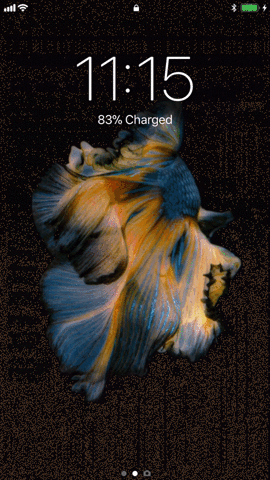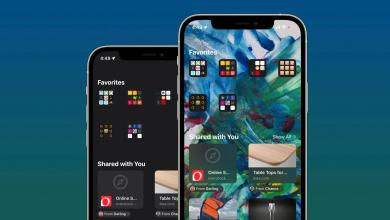في أحدث إصدارات النُسخ التجريبيّة لنظام iOS 11، أزالت آبل خلفيات الأسماك الحيّة من هاتف iPhone، لذلك لم يعد باستطاعتك تعينها مرة أخرى. لكن إذا كُنت حقًا تُحب هذه الأسماك وتُريد إعادتها مرة أخرى على هاتفك، هناك طريقة لفعل ذلك.
خلفيات آبل الافتراضيّة للصور الحيّة لا تتحرك فقط عند استخدام 3D Touch على الشاشة، لكنها تتحرك بشكل أسرع أو أبطأ اعتمادًا على مدى القوة التي تُضغط بها على الشاشة. عند رفع إصبعك عن الشاشة، يعود الشكل المُتحرك إلى الإطار الأول.
الطريقة الوحيدة لمحاكاة ذلك هو من خلال استخدام jailbreak، لكن ليس هناك jailbreak للنسخة التجريبيّة لنظام iOS 11.
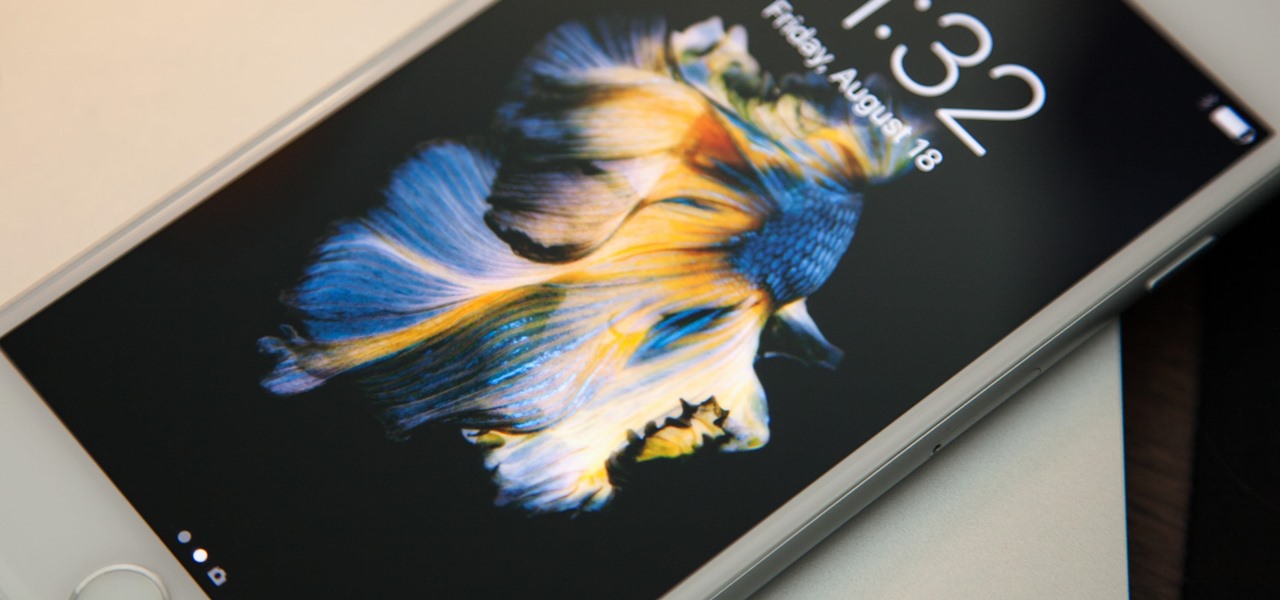
تحميل ملفات صور الأسماك الحيّة
هنا ستة خلفيات للأسماك الحيّة التي تم إزالتها من نظام iOS 11، وكلها مُتوفرة بشكل فردي في الأدنى كملفات فيديو بلاحقة m4v. قُم بالاختيار من بين تلك الخلفيات ما تُريده وحمّلها على هاتفك.
- سمكة برتقاليّة على خلفيّة بيضاء
- سمكة زرقاء على خلفيّة بيضاء
- سمكة زرقاء/برتقاليّة على خلفيّة بيضاء

- سمكة زرقاء/صفراء على خلفيّة سوداء
- سمكة زرقاء/بيضاء على خلفيّة سوداء
- سمكة زرقاء/حمراء على خلفيّة سوداء
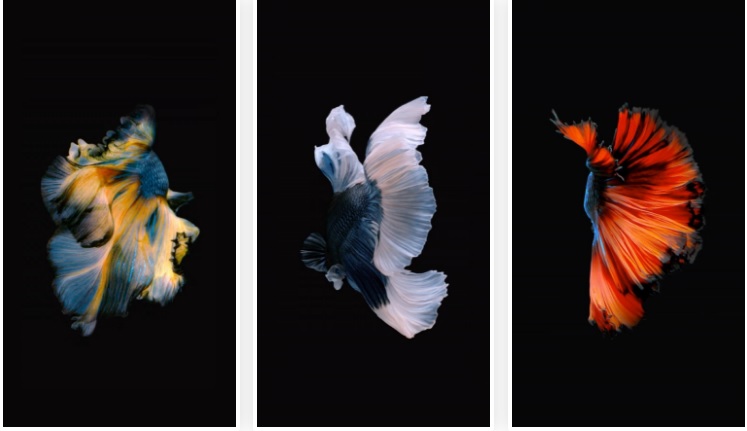
تثبيت تطبيق مُحوّل الفيديو إلى صور حيّة
لتحويل ملفات الفيديو إلى صور حيّة، ستحتاج إلى تثبيت تطبيق خاص لفعل ذلك. في متجر App Store هناك بعض التطبيقات المدفوعة الجيدة، لكن الخيار المجاني دائمًا هو الأفضل. بإمكانك استخدام Live Maker، أو النسخة المجانية من تطبيق LiveMaker، لكن تطبيق intoLive Pro لديه ميزات وخيارات أكثر وأفضل.
|
|
 |
تحويل مقاطع الفيديو إلى صور حيّة
افتح تطبيق intoLive Pro وتأكد من تحديد علامة تبويب الفيديو، من ثم قُم باختيار ملف فيديو السمكة المُراد تحويله. في شاشة التعديل، اضغط على السهم في أعلى اليسار، وأخيرًا قُم بتحديد خيار تكرار الحركة: مرة، أو اثنتين، أو ثلاث مرات على التوالي.
بعد اختيارك، انقر على Save Live Photos في الشاشة التالية لحفظها في تطبيق الصور كصورة حيّة.

تعيين كخلفية حيّة
يُمكنك تعيين صورة السمكة الحيّة التي تم حفظها من التطبيق كخلفية خاصة بك عن طريق الذهاب إلى Wallpaper في تطبيق الإعدادات، واختيار “Choose a New Wallpaper”، ومن ثم تحديد الصورة الحيّة الخاصة بك.

كما ويُمكنك تعيين الصورة كخلفية بطريقة أخرى، وذلك من خلال تطبيق الصور، بحيث أنه بإمكانك استعراضها قبل المُضي قُدمًا في وضعها كخلفية. في البداية، افتح الصورة من ثم انقر على رمز المشاركة في الجزء السفلي الأيمن، وفي الصف السفلي من الخيارات، انقر على “Upload as Wallpaper”، ثم انقر على “Set”، واختر بعد ذلك Set Lock Screen.